3ds Max绝妙的眼睫毛制作方法
最终效果如下

选择边,它将被用于下眼睫毛的起点。
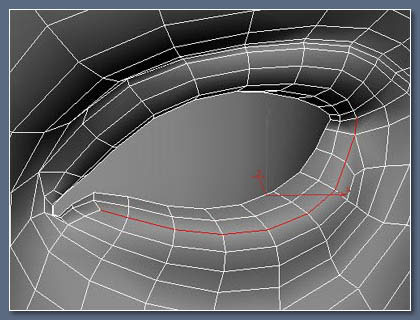
#p#e#
点击"create shape from edges"按钮,设置"shape type"为"linear" 。

设置图形的thickness=0.5 ,side=3,并且可渲染,插值为6

#p#e#
右击"snap"按钮,勾选"vertex"项。

使用"refine"命令添加点,一个重要事项是眼睫毛的中间比外面稠密,因此要添加点,将图形拷贝2次,并参考图放置,第一次要低于原始的眼睫毛并向前一点点,第二次向后一点点,并且要低于原始的眼睫毛。

#p#e#
参考放置
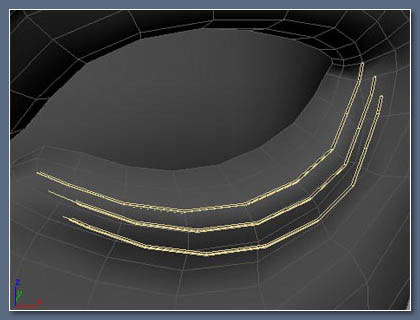
使用"create line"将三个图形的点连起来,通常从眼睛向外。
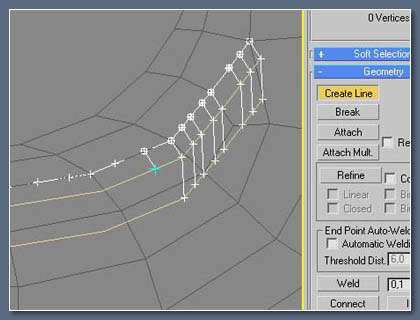
#p#e#
删除先前复制的图形以及第一个图形中无用的段。
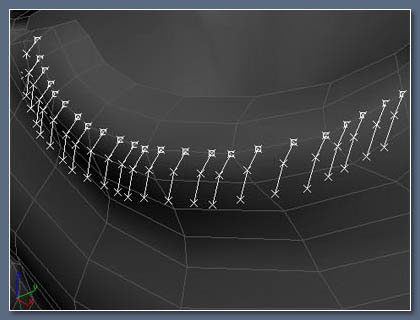
选择每根线的中心点,右击,从快捷菜单选择"smooth" 选项。

#p#e#
最后一步是移动末端的点,增加点随机性。我会把眼睫毛的末端靠点起来以模拟眼睫毛的聚集,这最好用于长的眼睫毛,最后我们将使用不透明贴图剪切眼睫毛的末端。
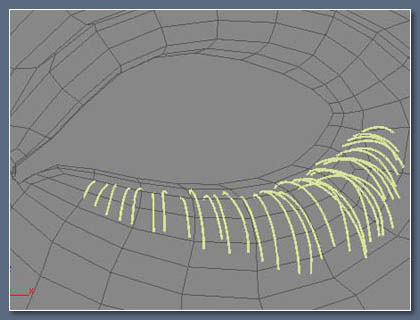
#p#e#
不透明贴图
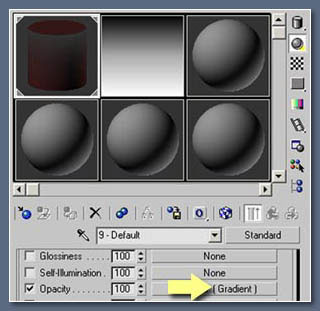
现在简单的指定一个深褐色的材质给眼睫毛,在"opacity"槽放置一幅gradient map(渐变贴图),最后重复前面的步骤产生上面的眼睫毛,然后镜像给另一只眼,

下一篇 烘焙贴图设置教程
热门课程
专业讲师指导 快速摆脱技能困惑相关文章
多种教程 总有一个适合自己专业问题咨询
你担心的问题,火星帮你解答-
为给新片造势,迪士尼这次豁出去了,拿出压箱底的一众经典IP,开启了梦幻联动朱迪和尼克奉命潜入偏远地带卧底调查 截至11月24日......
-
此前Q2问答环节,邹涛曾将《解限机》首发失利归结于“商业化保守”和“灰产猖獗”,导致预想设计与实际游玩效果偏差大,且表示该游戏......
-
2025 Google Play年度游戏颁奖:洞察移动游戏新趋势
玩家无需四处收集实体卡,轻点屏幕就能开启惊喜开包之旅,享受收集与对战乐趣库洛游戏的《鸣潮》斩获“最佳持续运营游戏”大奖,这不仅......
-
说明:文中所有的配图均来源于网络 在人们的常规认知里,游戏引擎领域的两大巨头似乎更倾向于在各自赛道上激烈竞争,然而,只要时间足......
-
在行政服务优化层面,办法提出压缩国产网络游戏审核周期,在朝阳、海淀等重点区将审批纳入综合窗口;完善版权服务机制,将游戏素材著作......
-
未毕业先就业、组团入职、扎堆拿offer...这种好事,再多来一打!
众所周知,火星有完善的就业推荐服务图为火星校园招聘会现场对火星同学们来说,金三银四、金九银十并不是找工作的唯一良机火星时代教育......

 火星网校
火星网校















